工资表自动生成工资条公式
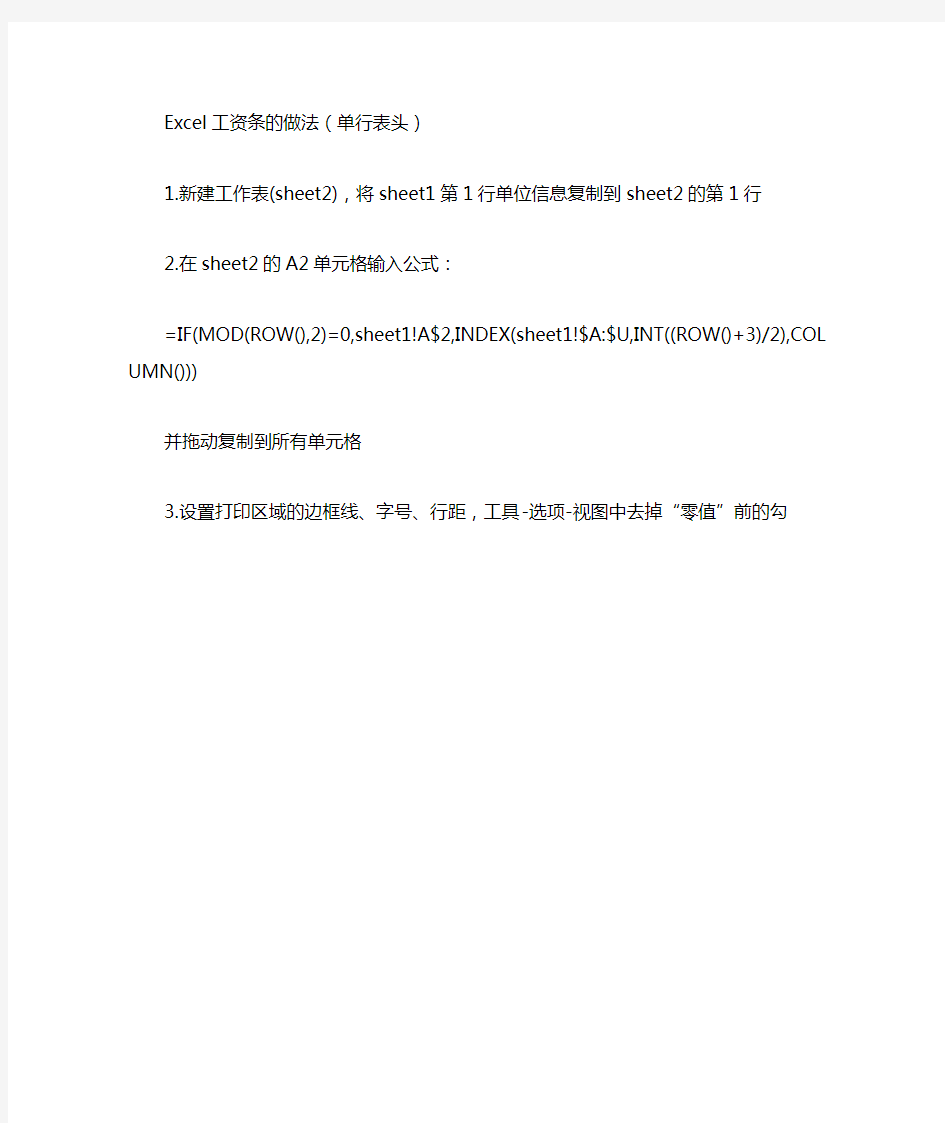
Excel工资条的做法(单行表头)
1.新建工作表(sheet2),将sheet1第1行单位信息复制到sheet2的第1行
2.在sheet2的A2单元格输入公式:
=IF(MOD(ROW(),2)=0,sheet1!A$2,INDEX(sheet1!$A:$U,INT((ROW()+3)/2),COLUMN())) 并拖动复制到所有单元格
3.设置打印区域的边框线、字号、行距,工具-选项-视图中去掉“零值”前的勾
绩效工资计算公式
一、计提: 非经营人员计提的绩效工资总额=非经营人员岗位工资总额×绩效工资总额控制比例×绩效考核系数 绩效考核系数=绩效考核得分÷100 绩效考核得分=(实现利润额完成率×40%+企业营业额完成率×30%+经营中标额完成率×10%)×100+安全质量情况考评分×20% 二、考核分配: 员工绩效工资=员工岗位工资系数×考核系数×绩效工资基数 考核系数=考核得分÷100 绩效工资基数=岗位工资总额÷绩效分配总系数 养老金:单位20%,个人8%;失业金:单位2%,个人1%,住房公积金:单位10%,个人10%,医保金:单位7.5%,个人2%,生育保险:单位0.7%,工伤保险1.2% 工会经费:按工资总额的2%计提。 二、绩效奖金计算方式 1、月度绩效奖金计算方法: 每月从个人该月基本工资中提取10%为个人奖金基准金额,按实际达成效果之优劣核算奖金金额; 计算方法:个人绩效奖金=该月基本薪资*10%*部门系数*个人考核等级系数. 2、年度绩效奖金计算方法: 计算公式为:年终奖金=(系数*连续工作月数*基本工资)/12*评分百分率 3、在公司任期不满1年者,其年终奖考核以连续工作月数计发 绩效考核常用计算公式 一、绩效考核得分 1、绩效考核计算公式=KPI绩效(50﹪)+360度考核(30﹪)+ 个人行为鉴定20﹪
2、绩效换算比例:KPI绩效总计100分占50﹪;360度考核总计200分占百分的30﹪;个人行为鉴定总计占20﹪。 四、个人绩效分值的计算 为使员工工作绩效相互间具有可比性,以便有效地实施奖惩,通常采用绩效分值计算法,评估员工个人工作绩效完成情况。 个人绩效分值计算公式为: 个人绩效分值=∑(KPIi绩效分值×KPIi权重)×KPI总权重+∑(工作目标完成分值×权重)×工作目标总权重 五、绩效奖金=管理单元综合考核系数×个人考核系数×奖金基数 六、如果员工绩效工资要和部门业绩挂钩,则绩效工资首先需要根据部门考核成绩在部门间进行一次分配,然后再根据员工考核情况在部门内进行二次分配。 (一)部门绩效工资分配(一次分配) 部门月度绩效工资总额=公司可分配月度绩效工资总额/[∑(部门加权价值×部门月度考核系数)]×某部门加权价值×该部门月度考核系数+某部门月度奖罚金额 (二)员工绩效工资分配(二次分配) 员工月度实得绩效工资=部门可分配月度绩效工资总额/[∑(员工岗位价值系数×该岗位员工人数×员工月度考核系数)]×某岗位价值系数×该岗位员工月度考核系数+某员工月度奖罚金额 该方案中,考虑不同部门和不同岗位的工作价值不同,需要用到部门加权价值系数和员工岗位价值系数。其中,部门加权价值系数=∑(该部门员工岗位价值系数×该岗位员工人数) 岗位价值系数需要通过岗位评价产生,而岗位评价是薪酬体系设计的核心基础工作之一(薪酬体系需要根据岗位价值系数进行岗位工资定级),不属考核体系的范畴。未做专门评价之
E cel工资表自动生成工资条
?Excel工资表自动生成工资条_详细图文教程 ?蚂蚁HR2017-12-05 15:29:43 ?简介:每个月发工资条一直是人事或财务部门的一大痛点。看花眼的工资表如何快速变成工资条?下面介绍excel工资表自动生成工资条的方法,简洁易操作!帮助大家更好地进行工资条发放工作。 ?工具:Excel 2016、蚂蚁工资条群发工具 ?步骤:第一步:打开计算完成的excel工资表,选定表格最右边的一列空白列作为辅助列(此表格为L列);在第一名员工对应行的单元格即L3中输入数字1,L4中输入数字2,填充整列。 ?第二步:复制刚刚输入的数列到该列下方 ?第三步:选中L列任一单元格,点击菜单栏【数据】选项卡,选择排序中的【升序】符号。如下图所示,L列会自动按数字大小排序,每行员工工资下会生成一行空行。 ?第四步:选择工资表表头数据,按“Ctrl+C”复制表头; ?然后选中工资表数据部分,选择【开始】选项卡,在【编辑】模块中,点击【查找和选择】,在【定位条件】中选择【空值】。 ?第五步:工资表的所有空值被选中,按“Ctrl+V"粘贴表头数据,再设置一下边框格式和底纹,工资条便制作完成啦!
?制作完成的工资条可以打印裁剪或者截图发放给员工。如若企业人数众多,薪资项目繁杂,那么这种方法较为繁琐也容易出错,便不适用。推荐大家使用电子工资条发放工具,一键群发工资条,省去剪纸条的麻烦。小编使用的是【蚂蚁工资条】系统,操作简洁易用,安全可靠。可以通过短信、邮件还有微信的方式将工资条发放给员工。 ?下面说说蚂蚁工资条系统使用方法。 ?第一步:打开蚂蚁工资条首页,无需下载模板,在你日常使用的工资表中加入一列手机号或者邮箱,直接上传工资表。 ?第二步:核对数据是否准确,数据无误直接点击页面底部的“下一步”。 ?第三步:立即发送或选择预约发送,员工可即刻收到带有工资条信息的短信或者邮件。关注”蚂蚁工资条“公众号还可查看对应的微信工资条。
自动生成工资条方法
快速又漂亮是很多人头痛的问题,下面就提供几种综合解决方案,有需要的朋友可以根据自己的实际情况选择一种方案来操作。 一、人少好办事 对于一些小企业或者办公室类型的公司来说,公司全体人数也不多,少的几个人,多的也就十几、二十人的样子,即便是每个人的工资条打成一张纸,也不会造成什么大的浪费,所以我们可以简单设置让其每条记录打印在一张纸上,这样是最简单快捷的方法了。 这里利用的是一种类似的“页眉”的方式实现每一页打印后都有一个“标题行”,这样保证工资的明细项目在工资条上体现,然后每一个“标题行”下方跟一条记录,最后打印出的效果就是工资条了,具体操作如下。 在Excel做好的工资表中,执行“文件”→“页面设置”命令,在打开的“页面设置”对话框中切换到“工作表”标签,单击“顶端标题行”右侧的按钮,在工作表中选择工资表的头部区域,然后单击回车键,使“页面设置”对话框如图 1所示,然后单击“确定”按钮使设置生效。 图 1 选择工资表的头部 接下来单击“打印预览”按钮,使工作表呈打印预览状态,然后在“打印预览”对话框中单击“页边距”按钮,使打印预览对话框中显示出调整页边距的虚线,使用鼠标拖动“下边距”虚线至工作表第二行处,即最终效果为页面中显示的只有两行,一行是工资细目,一行是数据(如图 2),接下来就打印吧,打印出的每页纸中就是一位员工的工资条了。 图 2 拖动下边距 小提示:这种打印工资条的方法是最简单,最安全(不容易出错),最快速的方法,当然弊端就是太浪费纸张了,如果公司人数稍微多一点,就不太适合了,不过你可以试试下面的方法。 二、妙用排序,轻松打印工资条 工资条的最终结果就是一行工资明细目,一行员工对应的数据,通常做好的工资表都是只有第一行有数据工资细目,下面全部是数据,如果能从第二行开始,每一行的结尾都添加一行工资细目的数据就好了。这一点可以使用排序轻松实现,具体实现方法如何,就请接着往下看吧。 假设当前工资表中有300行数据,显然使用第一种方法是行不通的。首先复制第一行的工资细目数据,从300行之后的任一行粘贴,并使用填充柄拖动复制300行。 接下来在A列的前面插入两列,第一列使用填充柄输入序号,从1一直拉到N(本例操作时为1000,这个N可根据自己的喜好以及实际需求,基本上只要大于工资表中数据的两倍即可),主要用来打印工资条后下次重新做工资时恢复表
考勤工资计算常用Excel函数
Excel函数应用之逻辑函数 编者语:Excel是办公室自动化中非常重要的一款软件,很多巨型国际企业都是依靠Excel 进行数据管理。它不仅仅能够方便的处理表格和进行图形分析,其更强大的功能体现在对数据的自动处理和计算,然而很多缺少理工科背景或是对Excel强大数据处理功能不了解的人却难以进一步深入。编者以为,对Excel函数应用的不了解正是阻挡普通用户完全掌握Excel 的拦路虎,然而目前这一部份内容的教学文章却又很少见,所以特别组织了这一个《Excel 函数应用》系列,希望能够对Excel进阶者有所帮助。《Excel函数应用》系列,将每周更新,逐步系统的介绍Excel各类函数及其应用,敬请关注! 用来判断真假值,或者进行复合检验的Excel函数,我们称为逻辑函数。在Excel中提供了六种逻辑函数。即AND、OR、NOT、FALSE、IF、TRUE函数。 一、AND、OR、NOT函数 这三个函数都用来返回参数逻辑值。详细介绍见下: (一)AND函数 所有参数的逻辑值为真时返回TRUE;只要一个参数的逻辑值为假即返回FALSE。简言之,就是当AND的参数全部满足某一条件时,返回结果为TRUE,否则为FALSE。 语法为AND(logical1,logical2, ...),其中Logical1, logical2, ... 表示待检测的1 到30 个条件值,各条件值可能为TRUE,可能为FALSE。参数必须是逻辑值,或者包含逻辑值的数组或引用。举例说明: 1、在B2单元格中输入数字50,在C2中写公式=AND(B2>30,B2<60)。由于B2等于50的确大于30、小于60。所以两个条件值(logical)均为真,则返回结果为TRUE。 图1 AND函数示例1 2、如果B1-B3 单元格中的值为TRUE、FALSE、TRUE,显然三个参数并不都为真,所以在B4单元格中的公式=AND(B1:B3) 等于FALSE
EXCEL版工资条自动生成和自动邮件发送的方法与实现
EXCEL版工资条自动生成和自动邮件发送的 方法与实现 现在,办公自动化的应用已经非常广泛了,但许多公司没有整套的OA系统,特别是每月工资的制作还是传统的办法,大大影响了财务的工作效率,如果能有一款自动生成工资条和自动邮件发送的系统,即可解放财务人员双手,来做更多有价值的事情,本文就这一点,给出了一些自己的方法,与各位共享。 利用EXCEL实现工资条的生成与邮件发送,要比软件开发的方便灵活一些,每个人的电脑基本都装有EXCEL,不需要复杂的设置,如果是软件开发版本,工资表格式一般都是固定的,这就不一定适合每一个公司的情况,EXCEL 开发则很灵活,任意工资表格式,复制进去就可以生成和发送了,我们是使用者,具体如何开发就不用关注了,下面我演示一下已开发好的一个工资表的生成与发送,发送工具附后。 上图是首页,对使用者做了些软件说明,还有一个发送邮件按钮,等把工资表复制进来后,点击发送邮件按钮就自动生成单人工资并邮件发送了(每个人只能收到自己的工资条)。
改。 上图是EMAIL关系表,是每个员工的EMAIL,方便自动发送给每个员工。没有什么特殊的,复制进来即可,需要注意的是:费用表和本表的人员姓名一定要一致,如果费用表的姓名是”李四“(中间有空格),而本表中的是“李 四”,两边就不对应了,就会发送失败,同样姓名的后边也不能有空格,如:“李四”,这样也不对,一个简单的办
法就是,全部替换一下空格。 上图这张表是工资表(或其他费用,如补助等表),本表有两个要求,表头只能是一行,如果你的表头是多行,存在合并等单元格,需要简单整理一下,整理成一行就可以了;另一个要求是姓名列必须在第二列,你想任何一个软件也不会让随意设置的,否则如何对应EMAIL关系表啊,对吧呵呵,其他没有要求,其实表头你这个月做好了,下个月直接用就可以了,无须每次重做的。 最后一张表是发送失败日志,现在是空表,不需要展示了,作用就是如果因姓名不一致或期货原因发送的情况,发送失败日志这张表中就会显示是哪些人发送失败,便于你重新发送。
EXCEL版工资条自动生成和自动邮件发送的方法与实现
EXCEL版工资条自动生成和自动邮件发送的方法与实现EXCEL版工资条自动生成和自动邮件发送的 方法与实现 现在,办公自动化的应用已经非常广泛了,但许多公司没有整套的OA系统,特别是每月工资的制作还是传统的办法,大大影响了财务的工作效率,如果能有一款自动生成工资条和自动邮件发送的系统,即可解放财务人员双手,来做更多有价值的事情,本文就这一点,给出了一些自己的方法,与各位共享。 利用EXCEL实现工资条的生成与邮件发送,要比软件开发的方便灵活一些,每个人的电脑基本都装有EXCEL,不需要复杂的设置,如果是软件开发版本,工资表格式一般都是固定的,这就不一定适合每一个公司的情况,EXCEL开发则很灵活,任意工资表格式,复制进去就可以生成和发送了,我们是使用者,具体如何开发就不用关注了,下面我演示一下已开发好的一个工资表的生成与发送,发送工具附后。 上图是首页,对使用者做了些软件说明,还有一个发送邮件按钮,等把工资表复制进来后,点击发送邮件按钮就自动生成单人工资并邮件发送了(每个人只能收到自己的工资条)。
图是配置表,非常简单,就像配置FORMAIL一样,最后一项是邮件页尾内容,相当邮件的签名,可以随意修上 改。 上图是EMAIL关系表,是每个员工的EMAIL,方便自动发送给每个员工。没有什么特殊的,复制进来即可,需要注意的是:费用表和本表的人员姓名一定要一致,如果费用表的姓名是”李四“(中间有空格),而本表中的是“李四”,两边就不对应了,就会发送失败,同样姓名的后边也不能有空格,如:“李四”,这样也不对,一个简单的办 法就是,全部替换一下空格。
上图这张表是工资表(或其他费用,如补助等表),本表有两个要求,表头只能是一行,如果你的表头是多行,存在合并等单元格,需要简单整理一下,整理成一行就可以了;另一个要求是姓名列必须在第二列,你想任何一个软件也不会让随意设置的,否则如何对应EMAIL关系表啊,对吧呵呵,其他没有要求,其实表头你这个月做好了,下个月直接用就可以了,无须每次重做的。 最后一张表是发送失败日志,现在是空表,不需要展示了,作用就是如果因姓名不一致或期货原因发送的情况,发送失败日志这张表中就会显示是哪些人发送失败,便于你重新发送。
Excel工资表自动生成工资条_详细图文教程
Excel工资表自动生成工资条_详细图文教程 简介:每个月发工资条一直是人事或财务部门的一大痛点。看花眼的工资表如何快速变成工资条?下面介绍excel工资表自动生成工资条的方法,简洁易操作!帮助大家更好地进行工资条发放工作。 工具:Excel 2016、蚂蚁工资条群发工具 步骤:第一步:打开计算完成的excel工资表,选定表格最右边的一列空白列作为辅助列(此表格为L 列);在第一名员工对应行的单元格即L3中输入数字1,L4中输入数字2,填充整列。 第二步:复制刚刚输入的数列到该列下方
第三步:选中L列任一单元格,点击菜单栏【数据】选项卡,选择排序中的【升序】符号。如下图所示,L列会自动按数字大小排序,每行员工工资下会生成一行空行。 第四步:选择工资表表头数据,按“Ctrl+C”复制表头; 然后选中工资表数据部分,选择【开始】选项卡,在【编辑】模块中,点击【查找和选择】,在【定位条件】中选择【空值】。 第五步:工资表的所有空值被选中,按“C trl+V"粘贴表头数据,再设置一下边框格式和底纹,工资条便制作完成啦!
制作完成的工资条可以打印裁剪或者截图发放给员工。如若企业人数众多,薪资项目繁杂,那么这种方法较为繁琐也容易出错,便不适用。推荐大家使用电子工资条发放工具,一键群发工资条,省去剪纸条的麻烦。小编使用的是【蚂蚁工资条】系统,操作简洁易用,安全可靠。可以通过短信、邮件还有微信的方式将工资条发放给员工。 下面说说蚂蚁工资条系统使用方法。 第一步:打开蚂蚁工资条首页,无需下载模板,在你日常使用的工资表中加入一列手机号或者邮箱,直接上传工资表。
第二步:核对数据是否准确,数据无误直接点击页面底部的“下一步”。 第三步:立即发送或选择预约发送,员工可即刻收到带有工资条信息的短信或者邮件。关注”蚂蚁工资条“公众号还可查看对应的微信工资条。
如何用邮件批量发放工资条 (1)
如何用邮件批量发放工资条 又快到月底了,制作工资条是件非常麻烦的事,做财务都知道如果一个一个的分别发送邮件工资条到每个人邮箱的话是件很费时费力的事情,如果单单几个人还好,要是有几十号人,几百号人,那工作量是相当的可观。笔者也有感同深受,那是个非常枯燥又烦锁的工作。现在向大家推荐款比较实用的批量制作批量分发工资条的软件,那是相当的省时省力。是什么样的软件让笔者有这样的感慨了,听咱来把制作步骤慢慢道来。 首先,当然你有一份已经制作好的全公司的Excel格式工资总单,如下图:《xx 公司员工工资总清单.xls》,如下图,第一行为标题行,用来说明每项数值名称,最重要的一点,每行都有一个与之对应的邮箱地址。 (图1) 接下来,咱就来介绍一下,如何让笔者认为省时省力的工具了,首选是一款名叫:GoGoMail 2010工具软件,这个软件你可以在百度搜索GoGoMail 2010就可以得到,该工具软件提供了多种实用助手,用于配合我们去将不同的Excel数据进行拆分,然后生成每个人的工资信息,它提供了2种不同的方式邮件格式,
一种是以邮件附件的方式 一种是以邮件正文方式 该软件的主界面: 现在我们先来介绍一下,以邮件附件的方式发送工资。 1.首先,我们点击 GoGoMail主界面的Excel-工资条处理向导,会弹出 Excel 工资条处理向导对话框,如图
点击一下浏览(B)按钮,出现让你选择要处理的Excel文件,如图选中,要处理的公司员工工资总清单的,出现以下对话框 接下来,我们点击一下,将出现以下对话框, 我们选择好我们相关条件后,点击完成,软件就开始自动进行分配
EXCEL版工资条自动生成和自动邮件发送的方法与实现
EXCEL版工资条(excel需下载文档后在word中打开) 上图是首页,对使用者做了些软件说明,还有一个发送邮件按钮,等把工资表复制进来后,点击发送邮件按钮就自动生成单人工资并邮件发送了(每个人只能收到自己的工资条)。 上图是配置表,非常简单,就像配置FORMAIL一样,最后一项是邮件页尾内容,相当邮件的签名,可以随意修
改。 上图是EMAIL关系表,是每个员工的EMAIL,方便自动发送给每个员工。没有什么特殊的,复制进来即可,需要注意的是:费用表和本表的人员姓名一定要一致,如果费用表的姓名是”李四“(中间有空格),而本表中的是“李四”,两边就不对应了,就会发送失败,同样姓名的后边也不能有空格,如:“李四”,这样也不对,一个简单的办法就是,全部替换一下空格。 上图这张表是工资表(或其他费用,如补助等表),本表有两个要求,表头只能是一行,如果你的表头是多行,
存在合并等单元格,需要简单整理一下,整理成一行就可以了;另一个要求是姓名列必须在第二列,你想任何一个软件也不会让随意设置的,否则如何对应EMAIL关系表啊,对吧呵呵,其他没有要求,其实表头你这个月做好了,下个月直接用就可以了,无须每次重做的。 最后一张表是发送失败日志,现在是空表,不需要展示了,作用就是如果因姓名不一致的情况,发送失败日志这张表中就会显示是哪些人发送失败,便于你重新发送。 如果你检查了工资表数据没有问题,就点击首页的发送邮件按钮吧,发送完毕后会有对话框提示的,同步会显示全部成功,还是有几个发送失败。上图就是收件人收到的工资条的内容。 附件: EXCEL版工资条.xls m 注意事项: EXCEL一定要先启用宏: 2007版本启用宏的方法: 点击Office按钮→Excel选项→信任中心→“信任中心设置”按钮,在“信任中心”对话框中选择“宏设置”→“启用所有宏”。 这样以后免去每次启用宏的操作,但不推荐,可能会运行有潜在危险的代码。 此外,还可以: 点击office按钮→excel选项→信任中心→信任中心设置→受信任位→置添加新位置,选中excel文件所在的文件夹,这样以后这个文件夹里的文件打开,宏自动启用。
考勤工资计算常用Excel函数
考勤工资计算常用Excel函数
Excel函数应用之逻辑函数 编者语:Excel是办公室自动化中非常重要的一款软件,很多巨型国际企业都是依靠Excel进行数据管理。它不仅仅能够方便的处理表格和进行图形分析,其更强大的功能体现在对数据的自动处理和计算,然而很多缺少理工科背景或是对Excel强大数据处理功能不了解的人却难以进一步深入。编者以为,对Excel函数应用的不了解正是阻挡普通用户完全掌握Excel的拦路虎,然而目前这一部份内容的教学文章却又很少见,所以特别组织了这一个《Excel函数应用》系列,希望能够对Excel进阶者有所帮助。《Excel函数应用》系列,将每周更新,逐步系统的介绍Excel 各类函数及其应用,敬请关注! 用来判断真假值,或者进行复合检验的Excel函数,我们称为逻辑函数。在Excel中提供了六种逻辑函数。即AND、OR、NOT、FALSE、IF、TRUE函数。
图1 AND函数示例1 2、如果B1-B3 单元格中的值为TRUE、FALSE、TRUE,显然三个参数并不都为真,所以在B4单元格中的公式=AND(B1:B3) 等于FALSE 图2 AND函数示例2 (二)OR函数 OR函数指在其参数组中,任何一个参数逻辑值为TRUE,即返回TRUE。它与AND函数的区别在于,AND函数要求所有函数逻辑值均为真,结果方为真。而OR函数仅需其中任何一个为真即可为真。比如,上面的示例2,如果在B4单元格中的公式写为=OR(B1:B3)则结果等于TRUE
图3 OR 函数示例 (三)NOT 函数 NOT 函数用于对参数值求反。当要确保一个值不等于某一特定值时,可以使用 NOT 函 数。简言之,就是当参数值为TRUE 时,NOT 函数返回的结果恰与之相反,结果为FALSE. 比如NOT(2+2=4),由于2+2的结果的确为4,该参数结果为TRUE ,由于是NOT 函数,因此返回函数结果与之相反,为FALSE 。 二、TRUE 、FALSE 函数 TRUE 、FALSE 函数用来返回参数的逻辑值,由于可以直接在单元格或公式中键入值TRUE 或者FALSE 。因此这两个函数通常可以不使用。 Excel 函数系列 ● Excel 函数应用之数学和三角函数 ● Excel 函数应用之函数简介
